伺服器安裝 - Windows
先決條件
•您必須具備有效的授權金鑰。
•您必須擁有支援的 Windows 作業系統。
•要求的連接埠必須開啟並可供使用—請參閱這裡的完整連接埠清單。
•支援的資料庫伺服器與連接器 (Microsoft SQL Server 或 MySQL) 已安裝並執行。我們建議您檢閱資料庫伺服器配置詳細資料 (Microsoft SQL Server 或 MySQL) 來正確配置以搭配 ESET PROTECT On-Prem 使用。請閱讀我們的知識庫文章以設定 Microsoft SQL 或 MySQL 的資料庫和資料庫使用者。
•已安裝 ESET PROTECT Web Console 以管理 ESET PROTECT 伺服器。
•Microsoft SQL Server Express 安裝需要 Microsoft .NET Framework 4。您可以使用 [新增角色與功能精靈] 來安裝:
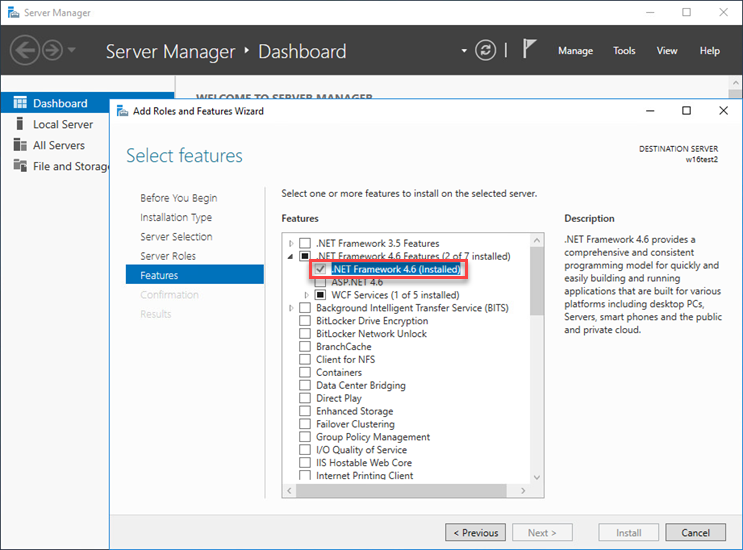
安裝
若要在 Windows 上安裝 ESET PROTECT 伺服器,請遵循下列步驟:
確保符合上面列出的所有安裝先決條件。 |
1.請造訪 ESET PROTECT 下載區段,下載此 ESET PROTECT 元件的獨立安裝程式 (server_x64.msi).
2.執行 ESET PROTECT 伺服器安裝程式並接受 EULA (如果您同意)。
3.選取 [參與產品改善計劃] 旁的核取方塊,以將損毀報告及匿名遙測資料傳送至 ESET (作業系統版本和類型、ESET 產品版本和其他產品特定資訊)。
4.將 [這是叢集安裝] 旁邊的核取方塊保持空白,再按一下 [下一步]。 這是叢集安裝嗎?
5.選取 [服務使用者帳戶]。此帳戶將用於執行 ESET PROTECT 伺服器服務。可用選項如下:
•網路服務帳戶 - 如果您並未使用網域,請選取此選項。
•自訂帳戶—如果您使用網域,請選取此選項—提供網域使用者憑證:網域\使用者名稱及密碼。您可以建立並使用專用 Microsoft SQL 資料庫使用者。
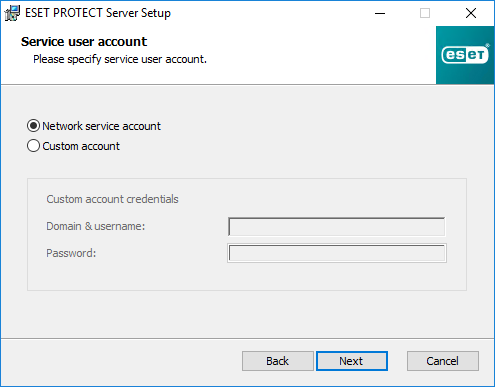
6.連線至資料庫。所有的資料都會儲存在此 (ESET PROTECT Web Console 密碼、用戶端電腦防護記錄等)。
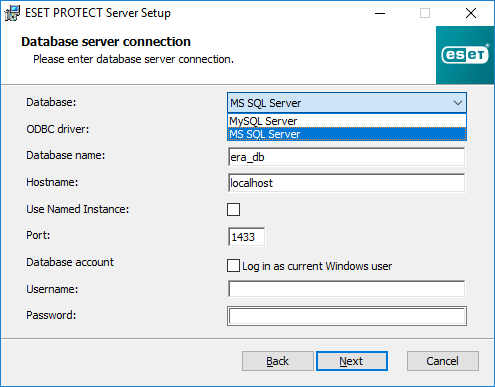
資料庫儲存所有資料 (ESET PROTECT Web 主控台密碼、用戶端電腦防護記錄等)。設定 [資料庫伺服器連線]:
•資料庫—MySQL Server/MS SQL Server:
oMicrosoft SQL Server—您可以在 SQL Server 配置管理員中找到 [資料庫名稱]、[主機名稱] 和 [連接埠] 號碼。
oMySQL 伺服器—您必須將 MySQL 配置為接受大型封包,以便 ESET PROTECT On-Prem 正常運行,因為 ESET PROTECT 伺服器在資料庫中儲存大型資料 Blob。
•ODBC 驅動程式—MySQL ODBC 5.1 Driver/MySQL ODBC 5.2 Unicode Driver/MySQL ODBC 5.3 Unicode Driver/MySQL ODBC 8.0 Unicode Driver/MySQL ODBC 8.1 Unicode Driver/SQL Server/SQL Server Native Client 10.0/ODBC Driver 11 for SQL Server/ODBC Driver 13 for SQL Server/ODBC Driver 17 for SQL Server/ODBC Driver 18 for SQL Server
•資料庫名稱—我們建議使用預先定義的名稱或視需要變更。
•主機名稱:資料庫伺服器的主機名稱或 IP 位址
•使用具名執行個體 - 如果您使用 Microsoft SQL 資料庫,則也可以選取 [使用具名執行個體] 核取方塊,以使用自訂的資料庫執行個體。您可以在 [主機名稱] 欄位中以格式 HOSTNAME\DB_INSTANCE 設定它,例如:192.168.0.10\ESMC7SQL。對於叢集資料庫,只使用叢集名稱。如果選取了此選項,您便無法變更資料庫連線連接埠 - 系統將使用 Microsoft 決定的預設連接埠。若要將 ESET PROTECT 伺服器連接到容錯移轉叢集中安裝的 Microsoft SQL 資料庫,請在 [主機名稱] 欄位中輸入叢集名稱。
•連接埠—可用於連線資料庫伺服器的連接埠
•資料庫帳戶—使用者名稱和密碼。您可以使用:
oSA 帳戶 (Microsoft SQL) 或 根帳戶 (MySQL)。
o專用資料庫使用者帳戶只能存取 ESET PROTECT 資料庫。
•當您選取 [以目前 Windows 使用者登入] 核取方塊時,Microsoft SQL 資料庫使用者 (管理員或專用資料庫使用者) 可以使用 Windows 驗證。因此,使用者名稱和密碼在 StartupConfiguration.ini 檔案中將不可見。
如果您選取 [以目前 Windows 使用者登入] 並使用專用的 Microsoft SQL 資料庫使用者 (而非資料庫管理員),則 ESET PROTECT 元件升級工作未來將無法升級 ESET PROTECT 伺服器。ESET PROTECT 伺服器升級、修復和移除將需要輸入自訂網域使用者的密碼。 |
按一下 [下一步]。安裝程式將驗證資料庫連線:
•如果資料庫伺服器上有現有的資料庫 (來自先前的 ESET PROTECT On-Prem 安裝),安裝程式將會偵測到它。您可以選擇 [使用現有資料庫並套用升級] 或 [移除現有資料庫並安裝新版本]。
•如果已在前一個視窗中輸入 [SA 帳戶] 或 [根帳戶],請按一下 [是],以繼續使用 SA/根帳戶做為 ESET PROTECT 的資料庫使用者。如果您按一下 [否],請繼續進行下一個安裝程式視窗。
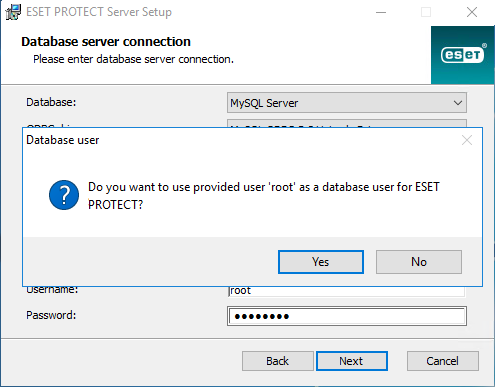
7.為 ESET PROTECT On-Prem 選取資料庫使用者—您有以下選項:
•如果您已選取 [自訂帳戶],則可以選取 [以主機名稱\使用者名稱登入] 核取方塊。
•建立新使用者—安裝程式將會建立一個新的資料庫使用者。
•使用現有使用者—輸入您的使用者名稱和密碼。
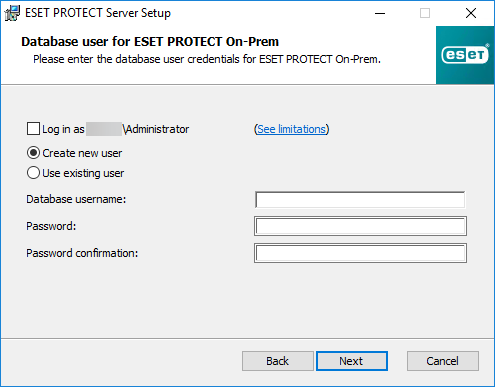
8.輸入用於存取 Web Console 的密碼。
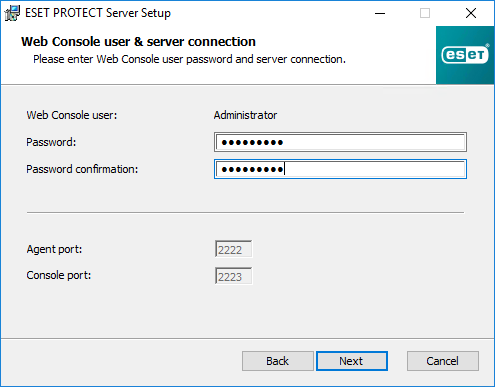
9.ESET PROTECT On-Prem 使用用戶端-伺服器通訊的憑證。選取下列任一選項:
•保留目前使用的憑證 - 只有資料庫之前已經與另一個 ESET PROTECT 伺服器搭配使用時,才能使用此選項。
•從檔案載入憑證 - 選取現有的伺服器憑證及憑證授權單位。
•產生新的憑證 - 安裝程式會產生新的憑證。
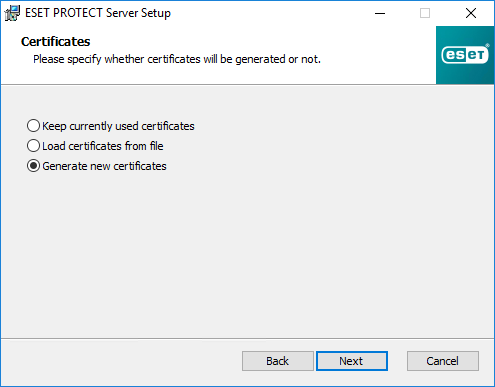
10. 如果您已在上一步中選取 [產生新的憑證] 選項,請遵循此步驟。
a)指定關於憑證的其他資訊 (選用)。如果您輸入 [授權單位密碼],請務必記住此密碼。
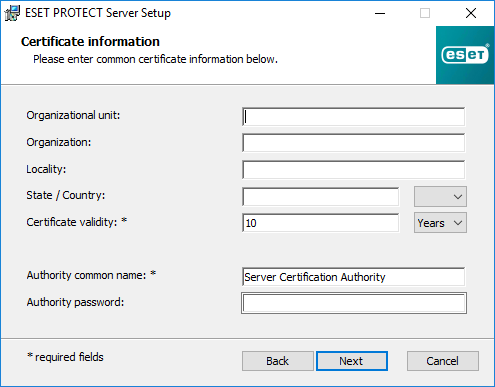
b)在 [伺服器憑證] 欄位中,輸入 [伺服器主機名稱] 及 [憑證密碼] (選填)。
伺服器憑證中的伺服器主機名稱不得包含下列任一個關鍵字:server、proxy、agent。 |
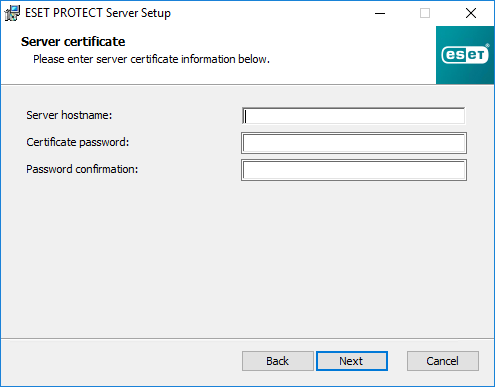
c)在 [對等憑證密碼] 欄位中,輸入代理程式密碼及 Proxy 對等憑證。
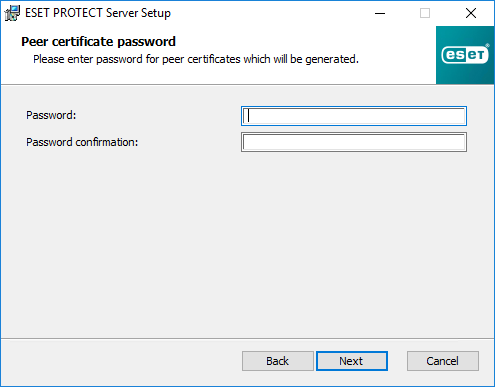
11. 設定可以執行初始靜態群組同步化工作。選取方法 ([不要同步化]、[與 Windows 網路同步化]、[與 Active Directory 同步化]),然後按一下 [下一步]。
12. 輸入有效的 授權金鑰或選擇 [稍後啟動]。
您可以為以下防護層新增授權金鑰: •ESET PROTECT Entry On-Prem •ESET PROTECT Essentials On-Prem 若您新增更高防護層級的授權金鑰,將導致系統發生錯誤。您可以同步 ESET PROTECT On-Prem 和 ESET PROTECT Hub、ESET Business Account 或 ESET MSP Administrator 以新增更高的防護層級。 |
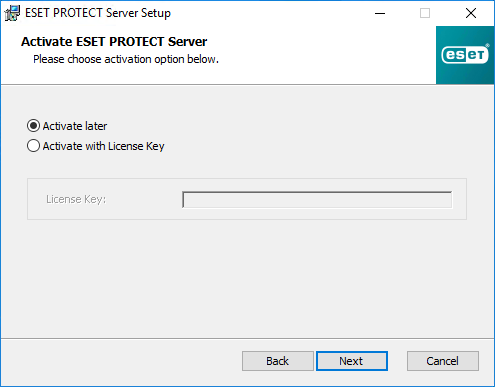
13. 確認或變更伺服器的安裝資料夾,然後按一下 [下一步]。
14. 按一下 [安裝] 安裝 ESET PROTECT 伺服器。
在您已完成 ESET PROTECT 伺服器安裝後,您可以在相同電腦上安裝 ESET Management 代理程式 (選用),以與管理用戶端電腦相同的方式管理伺服器。 |